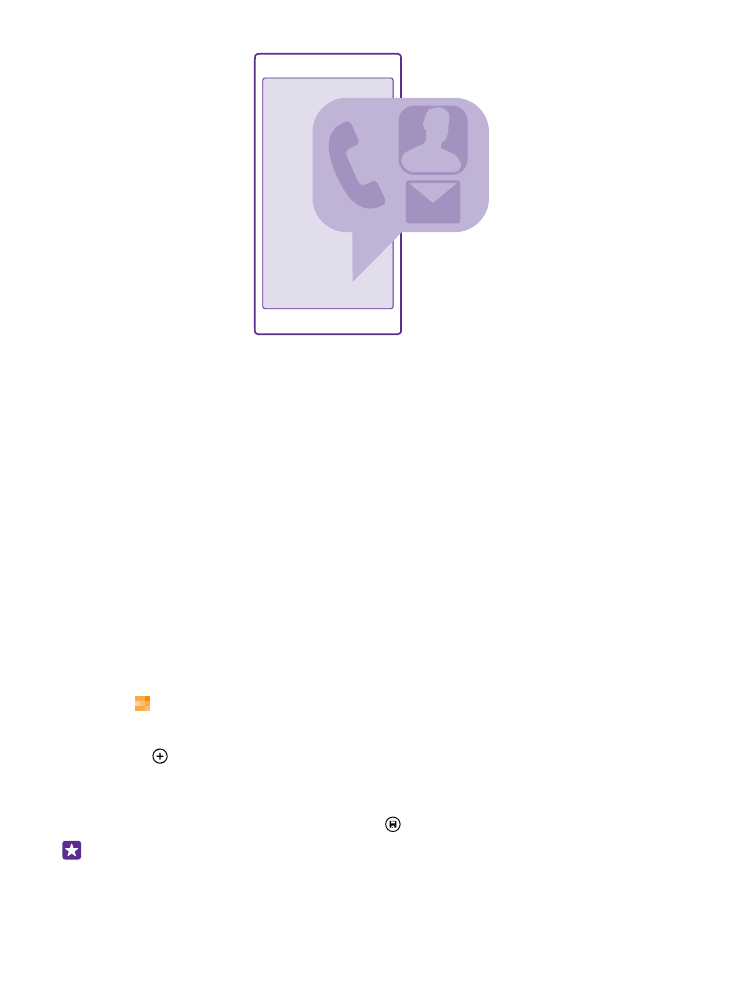
Adicione ou exclua um contato
Mantenha seus amigos com você. Salve os números de telefone, os endereços e as outras
informações deles no hub Pessoas.
Toque em Pessoas e deslize para contatos.
Adicionar um contato
1. Toque em .
2. Se você entrou em várias contas, selecione a conta na qual deseja salvar o contato.
Não é possível salvar um contato somente no telefone. Ele é sempre salvo em uma conta.
3. Adicione os detalhes do contato e toque em .
Dica: Seus contatos são salvos em backup automaticamente em sua conta da Microsoft.
© 2015 Microsoft Mobile. Todos os direitos reservados.
64
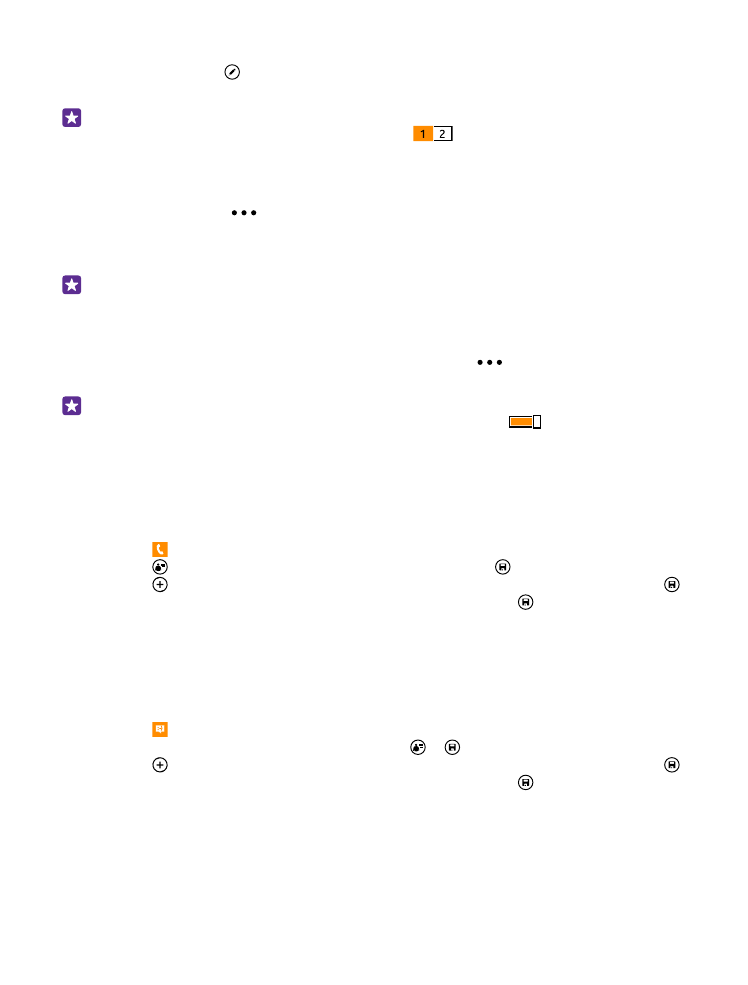
Editar um contato
Toque no contato e em e edite ou adicione detalhes, como um toque ou um endereço da
web.
Dica: Se você tiver um telefone com SIM duplo, pode selecionar o SIM usado para
chamar cada contato. Toque no contato e em
. Nem todos os telefones têm dois
chips. Para ver a disponibilidade, abra www.microsoft.com/mobile/support/
wpfeatures (em português).
Excluir um contato
Toque no contato e em
> excluir.
O contato será excluído do telefone e, com algumas exceções, como Facebook, Twitter e
LinkedIn, do serviço de rede social em que está armazenado.
Dica: Para excluir vários contatos rapidamente, em seu computador, faça login no
people.live.com (em inglês) com sua conta Microsoft, e os exclua lá.
Filtrar sua lista de contatos
Se você não quiser que os contatos de serviços de redes sociais sejam exibidos em sua lista
de contatos, poderá filtrá-los. Na lista de contatos, toque em
> configurações > filtrar
lista de contatos e nas contas que deseja exibir ou ocultar.
Dica: Você também pode filtrar os contatos sem números de telefone. Mude a opção
Ocultar contatos sem números de telefone para Ativado
.